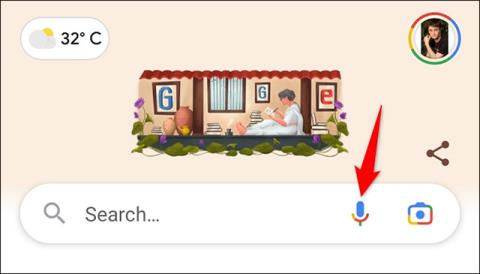Užitočné funkcie dostupnosti na iPhone, ktoré by používatelia mali využívať

V priebehu rokov spoločnosť Apple vynaložila veľa úsilia na vytvorenie mimoriadne užitočnej sady funkcií dostupnosti na platforme iOS.

V priebehu rokov spoločnosť Apple vynaložila veľa úsilia na vytvorenie mimoriadne užitočnej sady funkcií dostupnosti na platforme iOS. V podstate ide o funkcie, ktoré vám pomôžu komunikovať a používať zariadenie jednoduchším, inteligentnejším a flexibilnejším spôsobom. Pozrime sa na 8 mimoriadne užitočných funkcií dostupnosti v systéme iOS, o ktorých nie všetci používatelia iPhonov vedia.
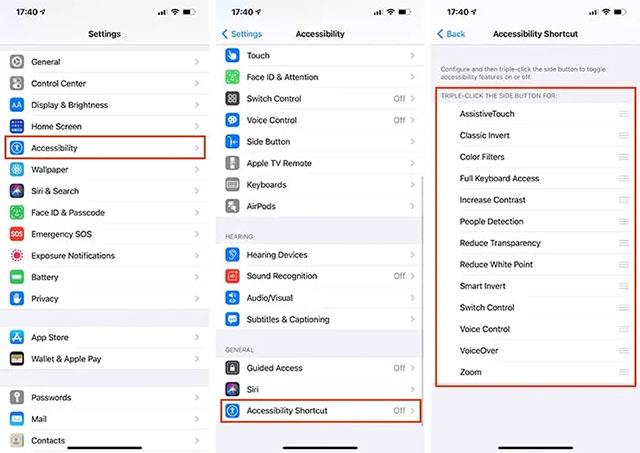
Zakázať automatické nastavenie jasu obrazovky
Predtým mali telefóny iPhone vyhradenú možnosť „ Automatický jas “ umiestnenú v aplikácii Nastavenia. Pomocou tejto možnosti môžete vypnúť senzory telefónu, aby sa jas obrazovky nemohol automaticky prispôsobovať prostrediu.
Táto funkcia je však teraz súčasťou skupiny widgetov prístupnosti a je predvolene povolená. Ak ho chcete prispôsobiť, prejdite na „ Nastavenia -> Prístupnosť -> Displej a veľkosť textu “. Potom prejdite nadol a klepnutím na prepínač umiestnený napravo od možnosti „ Automatický jas “ ho prepnite do stavu „ vypnuté “ . Po vypnutí tohto predvoleného nastavenia môžete použiť predvolený posúvač nastavenia jasu iPhonu (“ Nastavenia -> Všeobecné -> Displej a jas s”).
Zapnite „inteligentný tmavý režim“
Pomocou funkcie „ Smart Invert “ ( Všeobecné -> Prístupnosť -> Veľkosť displeja a textu ) môžete inteligentne previesť farbu používateľského rozhrania vášho iPhone. Môžete napríklad nastaviť, aby sa rozhranie iPhonu stmavilo v prostredí s jasným svetlom a naopak, čím pomôžete jasnejšiemu zobrazeniu informácií na obrazovke.
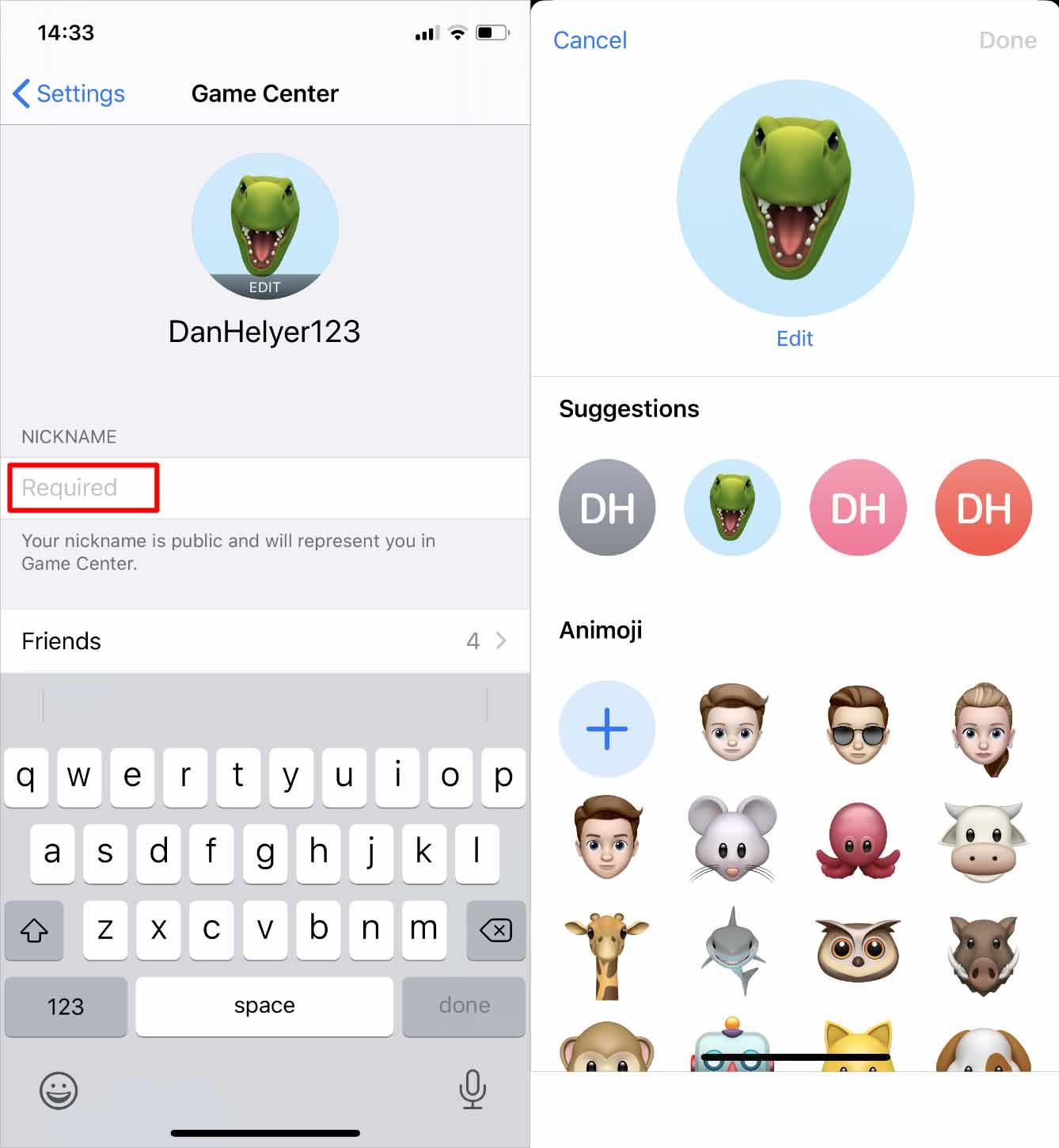
Prístup k „režimu jednej ruky“
Potreba zábavy a práce na smartfónoch sa zvyšuje, čo spôsobuje, že veľkosť smartfónov sa v posledných rokoch neustále zvyšuje. iPhone nie je výnimkou.
Uvedomujúc si tento problém, počnúc modelmi iPhone 6 a novšími, spoločnosť Apple integrovala do zariadenia užitočnú funkciu dostupnosti s názvom Reachability. Toto je v podstate režim, ktorý pomáha používateľom iPhone jednoduchšie ovládať telefón jednou rukou tým, že zasiahne a zmení sériu aspektov používateľského rozhrania systému.
Ak chcete aktivovať, jednoducho prejdite na „ Všeobecné -> Prístupnosť -> Dotyk “. V nastaveniach „ Dotyk “ klepnite na prepínač vedľa možnosti „ Dosah “ a prepnite ju do stavu „ Zapnuté “ (zelená).
Ak chcete použiť možnosť Reachability (Dosah) Pre modely iPhone bez tlačidla domov, stačí jemne potiahnuť prstom nadol po vodorovnej lište v spodnej časti obrazovky (na rozdiel od potiahnutia nadol na návrat na domovskú obrazovku). Inými slovami, stačí klepnúť na vodorovnú lištu v spodnej časti obrazovky (alebo oblasť tesne nad ňou) a potiahnuť nadol. Na iPhone s tlačidlom Domov stačí dvakrát zľahka ťuknúť na tlačidlo Domov.
Aktivujte funkciu spätného písania „Späť klepnutie“.
Back Tap , prvýkrát predstavený v systéme iOS 14, používa senzor akcelerometra na iPhone (iPhone 8 a novšom) na zistenie, či robíte gestá ťuknutia na zadnej strane zariadenia, a odtiaľ spustite niektoré zodpovedajúce funkcie, ktoré boli nakonfigurované. Môžete napríklad dvakrát stlačiť nastavenie zvonenia na zadnej strane vášho iPhone, čím spustíte aplikáciu Fotoaparát, alebo trikrát, aby ste otvorili ponuku multitaskingu telefónu.
Túto zaujímavú funkciu prístupnosti je možné povoliť a prispôsobiť v časti „ Všeobecné -> Prístupnosť -> Fyzická a motorická -> Dotyk -> Späť klepnutie “.
Aktivujte virtuálne domovské tlačidlo AssistiveTouch
Virtuálne tlačidlo Domov na iPhone sa stalo mimoriadne známym pre tých, ktorí milujú technológie. Umožňuje vykonávať mnoho operácií ako odomykanie, skenovanie odtlačkov prstov, návrat na domovskú obrazovku... Málokto však vie, že ide v podstate o funkciu prístupnosti a dá sa aj použiť.Flexibilné prispôsobenie.
Ak chcete povoliť virtuálne tlačidlo domov na vašom iPhone, jednoducho prejdite na „ Všeobecné -> Prístupnosť -> Fyzické a motorické -> Dotyk “. Nájdite možnosť AssistiveTouch a prepnite prepínač napravo od nej do zelenej, čím aktivujete virtuálne tlačidlo Domov.
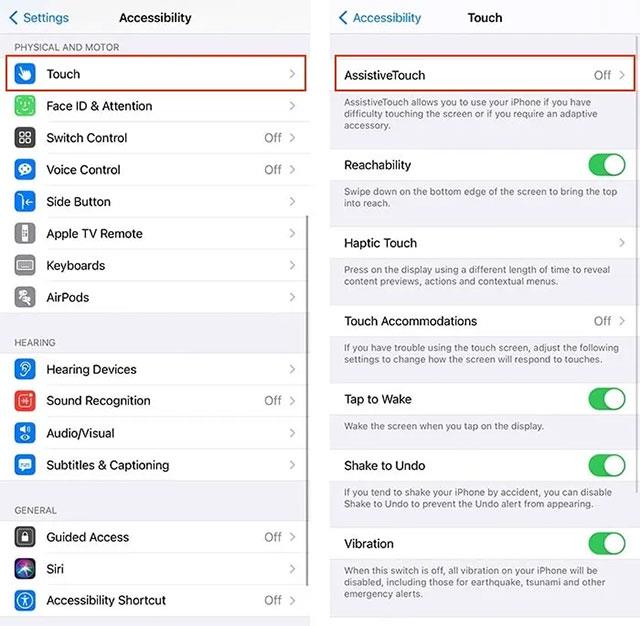
Ak sa chcete dozvedieť, ako prispôsobiť toto tlačidlo virtuálnej domovskej stránky, prečítajte si článok:
Zapnite funkciu lupy Lupa
Pomocou tejto funkcie dostupnosti Lupa môžete svoj iPhone úplne premeniť na lupu. Ak chcete aktivovať, prejdite na „ Nastavenia -> Prístupnosť -> Lupa “ a otočte prepínač do polohy „zapnuté“.

Ak sa chcete dozvedieť viac o tom, ako používať túto funkciu, prečítajte si článok:
V priebehu rokov spoločnosť Apple vynaložila veľa úsilia na vytvorenie mimoriadne užitočnej sady funkcií dostupnosti na platforme iOS.
TalkBack je funkcia dostupnosti zabudovaná do systému Android, ktorá používateľom pomáha čítať obsah na obrazovke.
Kontrola zvuku je malá, ale celkom užitočná funkcia na telefónoch iPhone.
Aplikácia Fotky na iPhone má funkciu spomienok, ktorá vytvára zbierky fotografií a videí s hudbou ako vo filme.
Apple Music sa od svojho prvého uvedenia na trh v roku 2015 mimoriadne rozrástol. K dnešnému dňu je po Spotify druhou najväčšou platenou platformou na streamovanie hudby na svete. Okrem hudobných albumov je Apple Music domovom aj tisícok hudobných videí, 24/7 rádií a mnohých ďalších služieb.
Ak chcete vo svojich videách hudbu na pozadí, alebo konkrétnejšie, nahrajte prehrávanú skladbu ako hudbu na pozadí videa, existuje veľmi jednoduché riešenie.
Hoci iPhone obsahuje vstavanú aplikáciu Počasie, niekedy neposkytuje dostatočne podrobné údaje. Ak chcete niečo pridať, v App Store je veľa možností.
Okrem zdieľania fotografií z albumov môžu používatelia pridávať fotografie do zdieľaných albumov na iPhone. Fotografie môžete automaticky pridávať do zdieľaných albumov bez toho, aby ste museli znova pracovať s albumom.
Existujú dva rýchlejšie a jednoduchšie spôsoby, ako nastaviť odpočítavanie/časovač na vašom zariadení Apple.
App Store obsahuje tisíce skvelých aplikácií, ktoré ste ešte nevyskúšali. Mainstreamové hľadané výrazy nemusia byť užitočné, ak chcete objavovať jedinečné aplikácie a púšťať sa do nekonečného rolovania s náhodnými kľúčovými slovami nie je žiadna sranda.
Blur Video je aplikácia, ktorá rozmazáva scény alebo akýkoľvek obsah, ktorý chcete na svojom telefóne, aby nám pomohla získať obraz, ktorý sa nám páči.
Tento článok vás prevedie tým, ako nainštalovať Google Chrome ako predvolený prehliadač v systéme iOS 14.